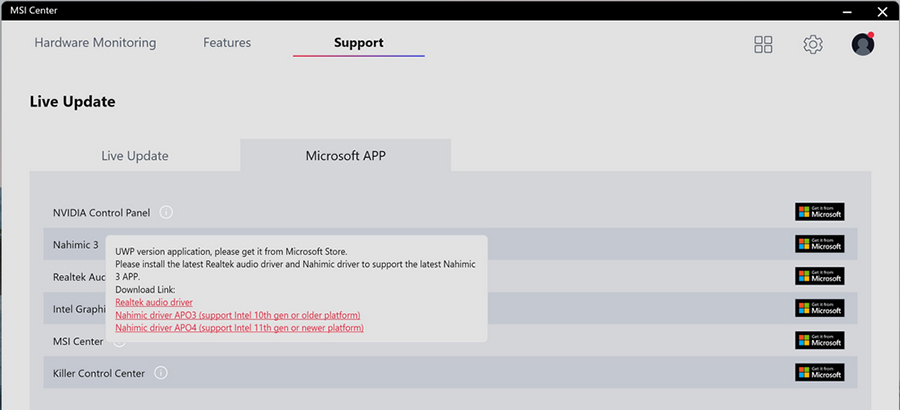MSI Center
MSI Center แอปพลิเคชันพิเศษที่สร้างขึ้นเฉพาะสำหรับซีรีส์เกมของ MSI มอบประสิทธิภาพที่เหมาะสมที่สุดและประสิทธิภาพแก่เกมเมอร์และผู้ใช้ที่หลากหลาย หากมีฟีเจอร์ที่คุณต้องการทราบซึ่งไม่ได้กล่าวถึงในบทความนี้ หรือหากต้องการข้อมูลเพิ่มเติม คู่มือผู้ใช้ MSI Centerซึ่งจะให้คำอธิบายโดยละเอียดเกี่ยวกับฟีเจอร์ทั้งหมดของ MSI Center
- Gaming Mode
- User Scenario
- General Settings
- Mystic Light
- System Diagnosis
- Hardware Monitoring
- Live Udpate
Gaming Mode
MSI Gaming Mode ให้ฟังก์ชั่นปรับแต่งอัตโนมัติสำหรับเกมที่คุณกำลังเล่นด้วยการตั้งค่าแสงภาพและเสียงที่ดีที่สุดเท่าที่จะเป็นไปได้ และมอบประสบการณ์การเล่นเกมที่เหนือกว่าให้กับคุณ
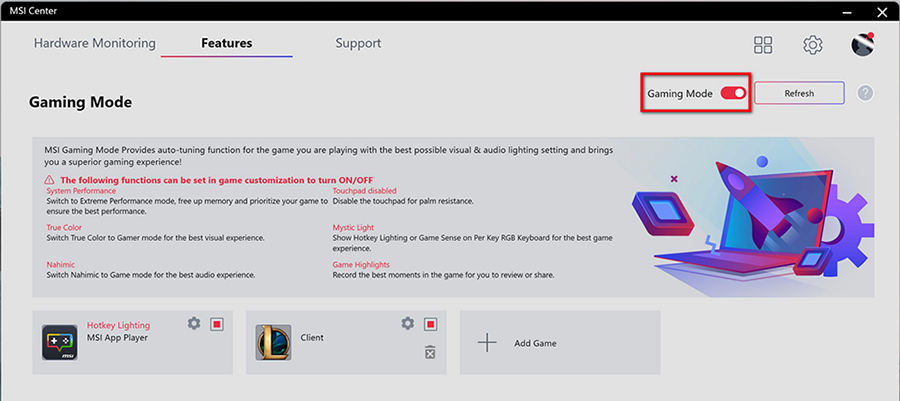
- บนสวิตช์เพื่อใช้โหมดเกมสำหรับเกมที่คุณเลือก
- คลิกเพื่อเรียกดูกล่องโต้ตอบตัวเลือกโหมดการเล่นเกม
- คุณสามารถตรวจสอบคุณสมบัติที่รองรับในกล่องโต้ตอบตัวเลือกโหมดเกม และคลิกเพื่อสลับแต่ละคุณสมบัติ
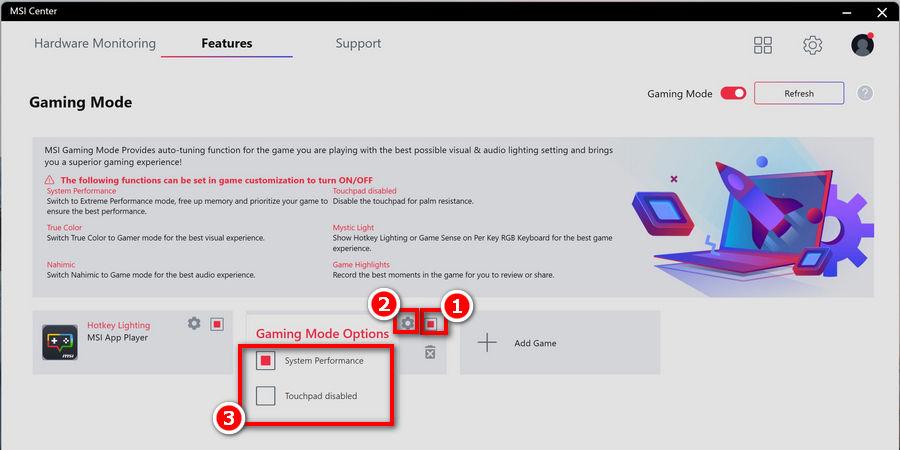
หมายเหตุ: สำหรับแต่ละเกม คุณสมบัติที่รองรับเท่านั้นที่จะแสดงในกล่องโต้ตอบตัวเลือกของโหมดเกม
User Scenario
คุณสามารถเลือกโหมดต่าง ๆ ตามความต้องการใช้งานของคุณ
- Extreme Performance: โหมดทรงพลังที่เพิ่มประสิทธิภาพสูงสุดสำหรับเกม AAA สำหรับ CPU/GPU บางรุ่น คุณสามารถโอเวอร์คล็อกได้ในการตั้งค่าขั้นสูง
- Balanced: โหมดสมดุลทำให้เกิดความสมดุลระหว่างประสิทธิภาพและแบตเตอรี่
- Silent: โหมดเงียบช่วยลดเสียงพัดลม
- Super Battery: โหมด Super Battery ช่วยลดการใช้พลังงานสำหรับความต้องการขั้นพื้นฐาน
- User: ผู้ใช้สามารถกำหนดระดับประสิทธิภาพและความเร็วพัดลมได้ สำหรับ CPU/GPU บางรุ่น ให้เปลี่ยนระดับประสิทธิภาพเป็น Turbo เพื่อโอเวอร์คล็อกในการตั้งค่าขั้นสูง
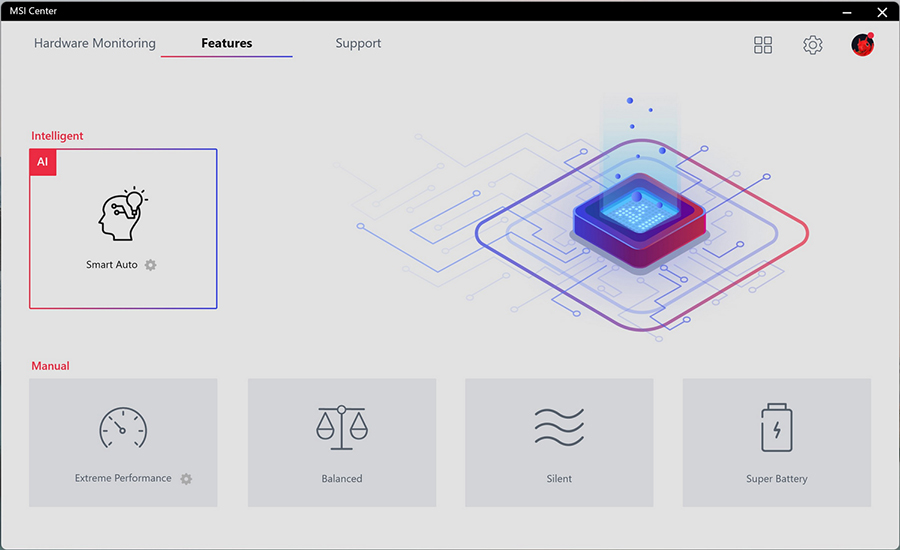
หากเลือก Extreme Performance คุณสามารถใช้ตัวเลือก OC เพื่อโอเวอร์คล็อก GPU ของคุณได้ เลื่อนเคอร์เซอร์ของเมาส์ไปที่ไอคอนรูปเฟืองที่มุมล่างขวาของ Extreme Performance แล้วคลิก
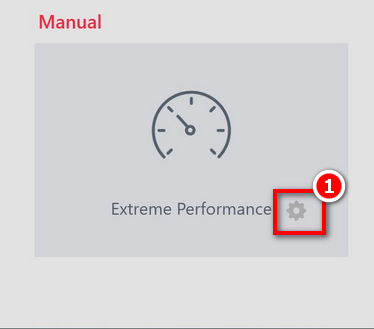
คลิก “บันทึก” เพื่อบันทึกการตั้งค่าของคุณ
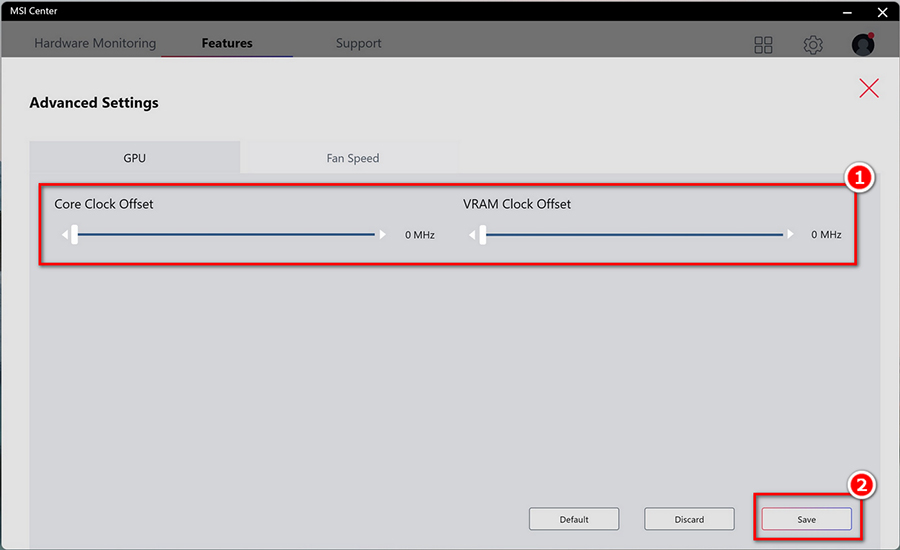
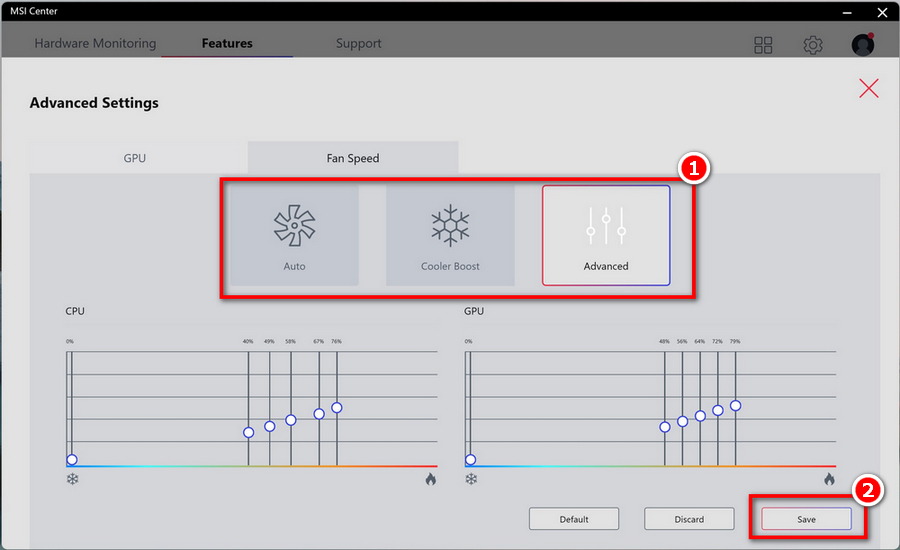
General Settings
ไปที่ MSI Center [คุณลักษณะ > การตั้งค่าทั่วไป] และคุณสามารถเปิด/ปิดการตั้งค่าทั่วไปบางอย่างในหน้านี้
ตัวอย่างเช่น เปิดใช้งานหรือปิดใช้งานปุ่ม Windows บนแป้นพิมพ์ เปิดใช้งานหรือปิดใช้งานฟังก์ชันหัวกล้อง การเลือกโหมดกราฟิก MSHybrid หรือโหมดกราฟิกแยก เป็นต้น
หมายเหตุ: ฟังก์ชันที่แสดงในที่นี้อาจแตกต่างกันไปในแต่ละรุ่น
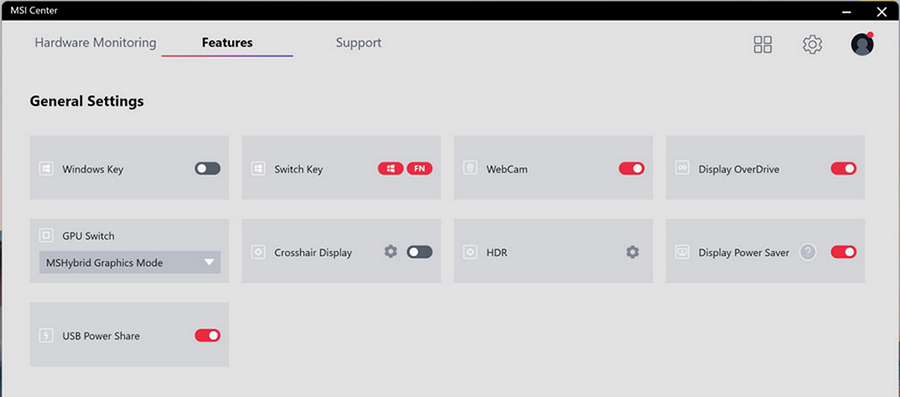
Mystic Light
คุณสมบัติ Mystic Light ช่วยให้ผู้ใช้ควบคุมเอฟเฟกต์แสง LED ของผลิตภัณฑ์ MSI และพันธมิตร สำหรับผลิตภัณฑ์บางรุ่นก่อนหน้านี้ โปรดดาวน์โหลดซอฟต์แวร์ควบคุม LED ที่เกี่ยวข้องจากหน้าบริการผลิตภัณฑ์
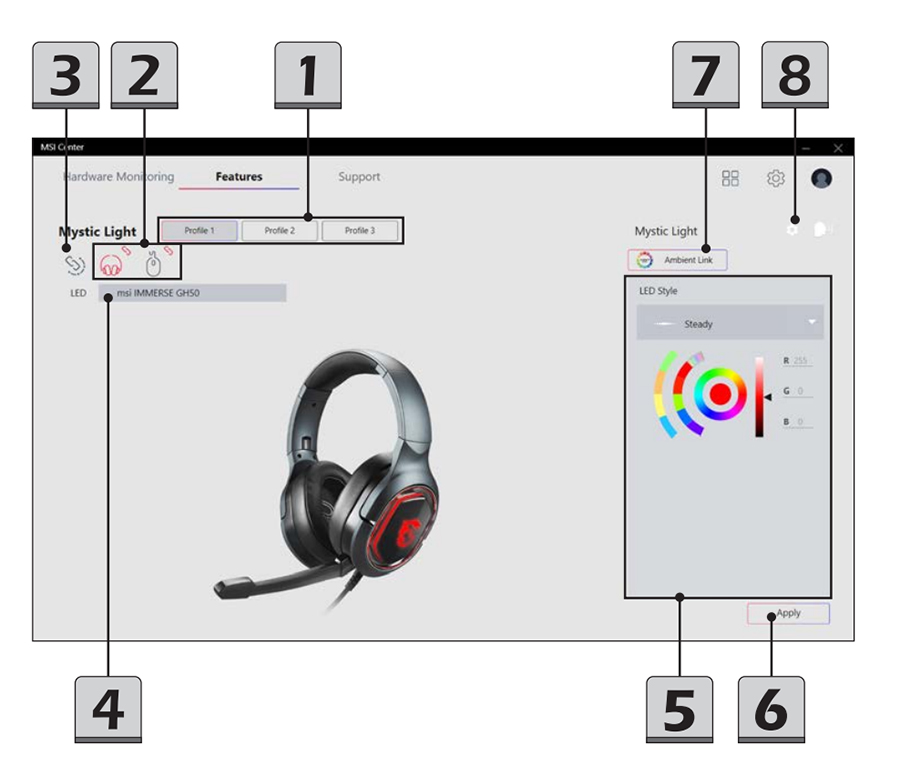
- Profile : โปรไฟล์: ตั้งค่าเอฟเฟกต์ไฟ LED ของคุณเองเป็นโปรไฟล์ 1~3 เลือกหนึ่งรายการโดยคลิกที่ปุ่มโปรไฟล์
- Device SYNC: ซิงโครไนซ์เอฟเฟกต์แสง LED ที่เลือกกับอุปกรณ์เฉพาะเท่านั้น
- ALL SYNC: ซิงโครไนซ์เอฟเฟกต์ไฟ LED ที่เลือกกับอุปกรณ์ทั้งหมดที่เชื่อมต่อ
- Device name
- LED Style setting: ตั้งค่าเอฟเฟกต์แสง LED, สี, ความเร็ว และระดับความสว่างที่นี่ ตัวเลือกที่ใช้ได้สำหรับโหมดเอฟเฟ็กต์แสงแต่ละโหมดอาจแตกต่างกันไปในแต่ละอุปกรณ์
- Apply button: คลิกเพื่อให้การเลือกทั้งหมดมีผล
- Ambient Link: คลิกเพื่อเข้าถึง Ambient Link
- Setting: คลิกเพื่อเข้าสู่หน้าการตั้งค่า Mystic Light เพื่อทำการเลือกสำหรับอุปกรณ์ของบุคคลที่สามกรณ์ของบุคคลที่สาม
System Diagnosis
การวินิจฉัยระบบจะแสดงแบตเตอรี่และสถานะระบบของโน้ตบุ๊กตามเวลาจริง ใช้ Battery Master เพื่อจัดการแบตเตอรี่ด้วยวิธีที่ชาญฉลาดยิ่งขึ้น และใช้ตัวตรวจสอบระบบเพื่อวิเคราะห์พื้นที่เก็บข้อมูลและการใช้หน่วยความจำ
• System Checker.
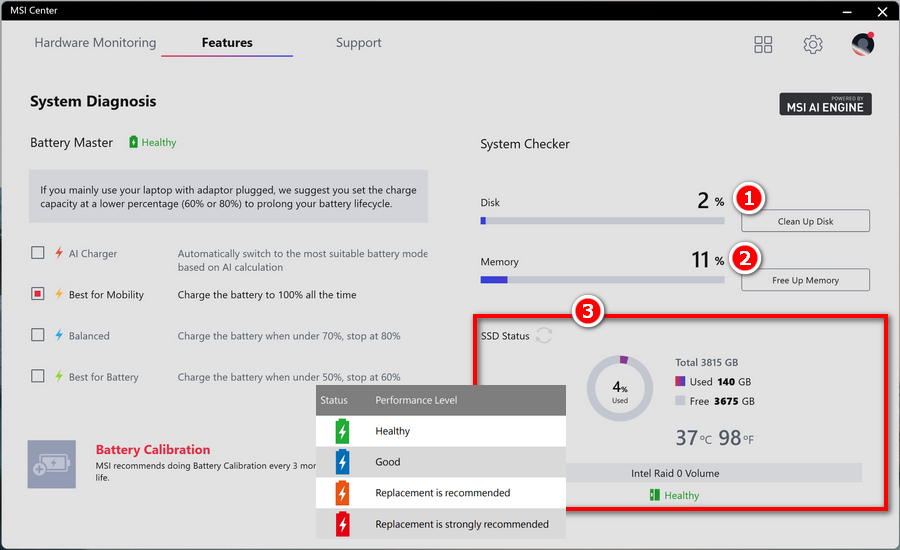
- ในการล้างดิสก์ คลิกขวาที่ [Clean Up Disk] เพื่อเปิดหน้าต่างโต้ตอบของ [Disk Cleanup for Windows] จากนั้นทำตามคำแนะนำบนหน้าจอเพื่อล้างดิสก์
- หากต้องการเพิ่มหน่วยความจำ เพียงเลื่อนเคอร์เซอร์ของเมาส์ไปที่ [เพิ่มหน่วยความจำ] แล้วคลิกขวา
- สถานะ SSD ให้ข้อมูลของรุ่น SSD, ความจุ, อุณหภูมิ, สถานะสุขภาพ ผู้ใช้สามารถแยกแยะสถานะความสมบูรณ์ของ SSD ได้จากสีของไอคอน SSD
• Battery Master
คุณสามารถดูสภาพแบตเตอรี่ เลือกโหมดการชาร์จแบตเตอรี่ และทำการปรับเทียบแบตเตอรี่ได้ที่นี่
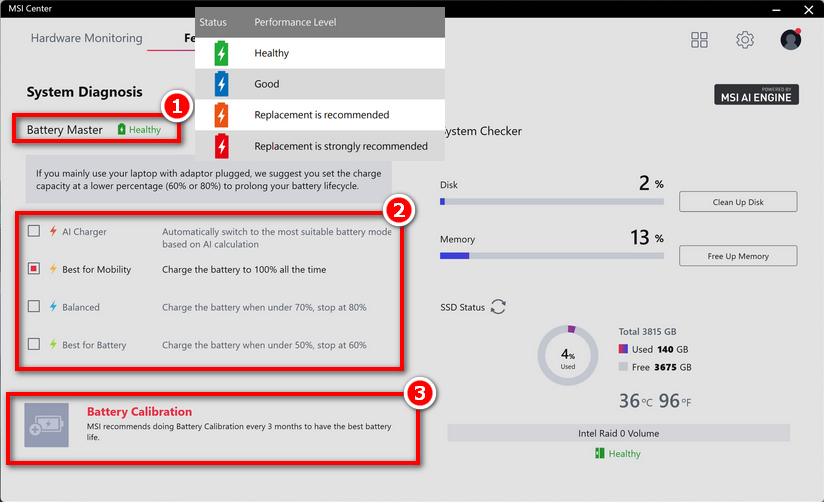
- ผู้ใช้สามารถแยกแยะสถานะความสมบูรณ์ของแบตเตอรี่ได้จากสีของไอคอนแบตเตอรี่
- เลือกโหมดแบตเตอรี่ที่เหมาะสมสำหรับการใช้งานที่แตกต่างกัน
• เปลี่ยนเป็นโหมดแบตเตอรี่ที่เหมาะสมที่สุดโดยอัตโนมัติตามการคำนวณของ AI
• Best for Mobility: ชาร์จแบตเตอรี่ให้เต็ม 100% ตลอดเวลา
• Balanced: ชาร์จแบตเตอรี่เมื่อต่ำกว่า 70% และหยุดชาร์จที่ 80%
• Best for Battery: ชาร์จแบตเตอรี่เมื่อต่ำกว่า 50% และหยุดชาร์จที่ 60%
- Battery Calibration
MSI แนะนำให้ทำการปรับเทียบแบตเตอรี่ทุกๆ 3 เดือนเพื่ออายุการใช้งานแบตเตอรี่ที่เหมาะสมที่สุด.
Hardware Monitoring
จอภาพแสดงสถานะแบบเรียลไทม์ของการใช้งาน CPU และการใช้งาน GPU
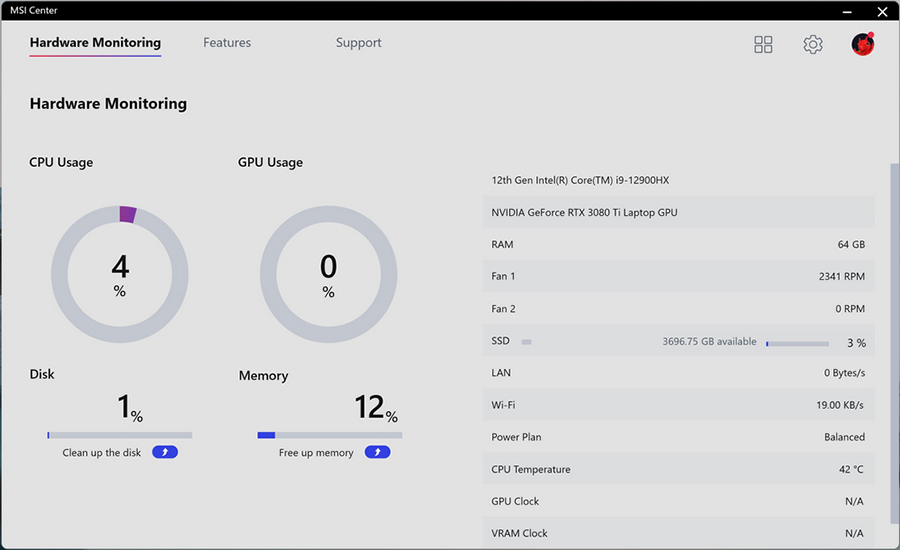
Live Update
คุณลักษณะนี้จะวิเคราะห์ระบบโดยอัตโนมัติและแสดงรายการไดรเวอร์และซอฟต์แวร์เครื่องมือล่าสุดทั้งหมดที่สามารถอัปเดตได้
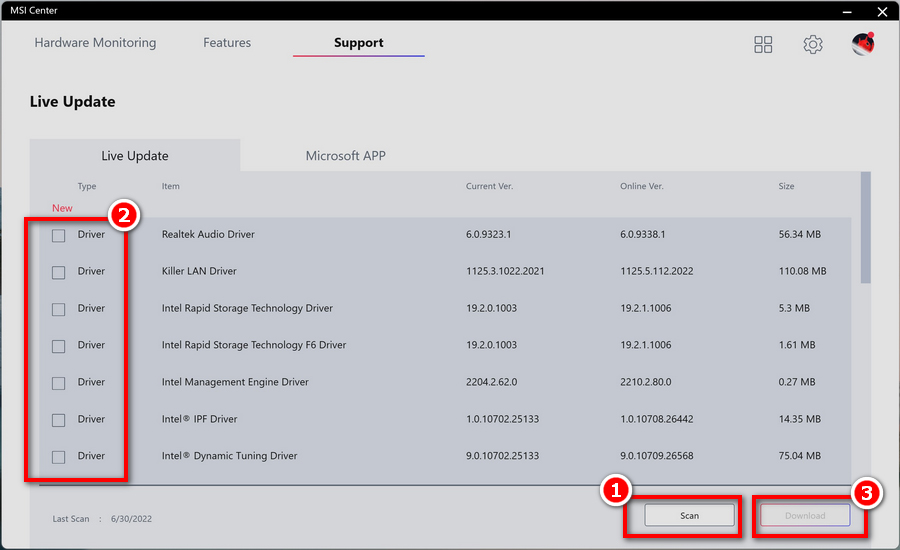
สำหรับไดรเวอร์บางตัว ซอฟต์แวร์จะติดตั้งให้คุณโดยอัตโนมัติ โปรดรีบูตหลังจากการติดตั้งเสร็จสิ้น
สำหรับไดรเวอร์ที่ไม่สามารถติดตั้งได้โดยตรง ซอฟต์แวร์จะแสดงโฟลเดอร์คลายซิปหลังจากดาวน์โหลด คุณสามารถอ้างอิงถึง จะอัปเดตไดร์เวอร์ได้อย่างไร? สำหรับการติดตั้ง วิธีการติดตั้งเฉพาะยังสามารถอ้างอิงถึงหน้าสนับสนุนเว็บไซต์อย่างเป็นทางการของ MSI
• Microsoft APP
หากต้องการใช้ฟังก์ชันนี้เป็นครั้งแรก การวิเคราะห์ระบบด้วย Live Update เป็นสิ่งที่จำเป็น เลือกแอพที่ต้องการและทำตามคำแนะนำบนหน้าจอเพื่อดาวน์โหลดแอพ